WPS PPT 文字秒变图示秘籍
在日常的办公和学习中,我们经常会使用 WPS PPT 来制作演示文稿,而将文字转成图示,可以让我们的 PPT 更加清晰直观、富有表现力,如何在 WPS PPT 中实现这一神奇的转变呢?
要将文字转成图示,首先需要选中文本框中的文字内容,在选中文字后,找到菜单栏中的“插入”选项,在“插入”选项中,会有“智能图形”这一功能,点击它就能开启文字转图示的神奇之旅。
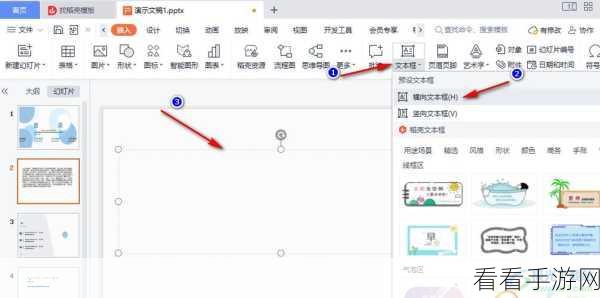
智能图形中提供了多种多样的图示样式供您选择,您可以根据文字的内容和想要呈现的效果,挑选最合适的图示模板,如果是流程性的文字,就可以选择流程类的图示;如果是对比性的文字,那就选择对比类的图示。
选好图示模板后,软件会自动根据您选中的文字进行初步的转换和排版,但这可能并不完全符合您的需求,此时您可以对图示进行进一步的调整和优化,更改图示的颜色、字体、大小,调整布局和间距等等,让图示与整个 PPT 的风格更加协调一致。
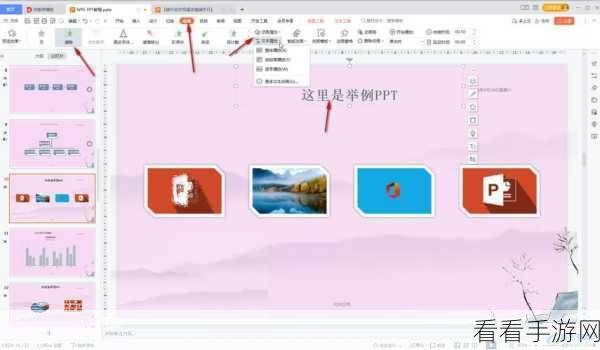
还可以通过添加图标、图片等元素,让图示更加生动有趣,吸引观众的注意力,合理运用动画效果,能够让图示在演示过程中更加精彩,增强演示的效果。
掌握将 WPS PPT 中的文字转成图示的方法,可以让您的演示文稿更加出色,提升展示效果,给观众留下深刻的印象。
参考来源:个人使用 WPS PPT 的经验总结。
